php怎么安装的教程 七步教你windows下php5.4安装
1、首先PHP从5.2中已经修改为FastCGI方式安装,所以安装最新版的php5.4需要先安装fastcgi,fastcgi的下载地址如下:
http://www.iisboy.com/iis_down/552.html
下载后直接运行安装
2、下载php最新代码
下载地址:http://windows.php.net/download/
下载非线程安全的即可,可根据实际需要下载对应的版本
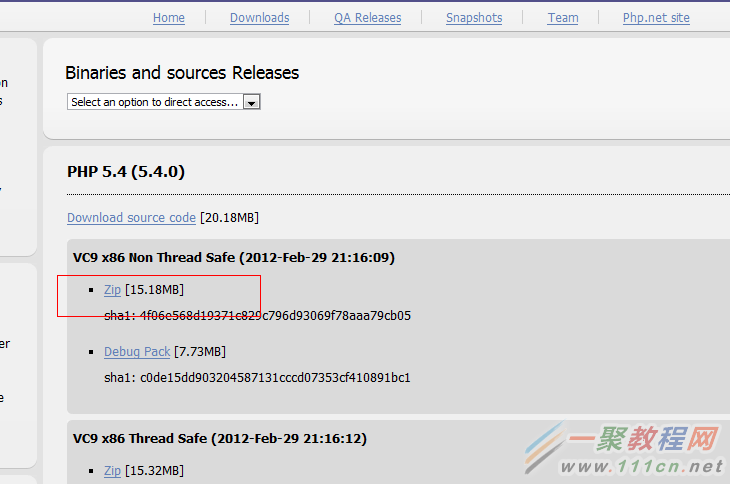
3、要想运行php5.4需要vc9的运行库,下载地址如下
http://www.microsoft.com/downloads/zh-cn/details.aspx?displaylang=zh-cn&FamilyID=9b2da534-3e03-4391-8a4d-074b9f2bc1bf
下载后直接运行安装
如果不安装的话会出现如下错误:
xp The FastCGI Handler was unable to process therequest
Error Number:14001
4、解压下载的php-5.4.0-nts-Win32-VC9-x86.zip文件,并将其放到任意位置如:d:\php5
修改其中的php.ini-development为php.ini
5、修改php.ini文件如下:
; On windows:
extension_dir ="d:/php5/ext"
(去掉前面的分号)
extension=php_curl.dll
extension=php_gd2.dll
extension=php_gettext.dll
extension=php_mbstring.dll
extension=php_exif.dll
extension=php_mysql.dll
extension=php_pdo_mysql.dll
extension=php_xmlrpc.dll
extension=php_zip.dll
fastcgi.impersonate = 1
6、修改fcgiext.ini文件
此文件在安装第一步后会出现在如下目录:C:\WINDOWS\system32\inetsrv
在fcgiext.ini文件的末尾添加如下代码
[Types]
php=PHP
[PHP]
ExePath=D:\php5\php-cgi.exe
InstanceMaxRequests=10000
ActivityTimeout=300
RequestTimeout=600
EnvironmentVars=PHP_FCGI_MAX_REQUESTS:10000,PHPRC:D:\php5\
注意:只保留一个[Types] ,其中D:\php5\php-cgi.exe和PHPRC:D:\php5\中的路径是php的存放路径,否则出现如下错误:
FastCGI Error
The FastCGI Handler was unable to process the request.
--------------------------------------------------------------------------------
Error Details:
Could not find entry for "php" on site 1 in [Types] section.
Error Number: 1413 (0x80070585).
Error Description: 无效索引。
HTTP Error 500 - Server Error.
Internet Information Services (IIS)
C:\WINDOWS\system32\inetsrv\fcgiext.ini
出现这个错误是因为C:\WINDOWS\system32\inetsrv\fcgiext.ini,正确的配置上面已经提到
7、iis设置
前提是已经安装了iis,设置网站属性如下图:

运行测试程序代码
如下效果图:证明安装完毕

配置文件的位置在:caches\configs\database.php
找到文件后修改对应的数据库链接信息就可以了!
核心代码
| 代码如下 | 复制代码 |
<?php classTimer//页面执行时间类 { varstarttime;//页面开始执行时间 varstoptime;//页面结束执行时间 varspendtime;//页面执行花费时间 functiongetmicrotime()//获取返回当前微秒数的浮点数 { list(usec,sec)=explode(" ",microtime()); return((float)usec + (float)sec); } functionstart()//页面开始执行函数,返回开始页面执行的时间 { this->starttime=this->getmicrotime(); } functiondisplay()//显示页面执行的时间 { this->stoptime=this->getmicrotime(); this->spendtime=this->stoptime-this->starttime; returnround(this->spendtime,10); } } /*调用方法 timer=new Timer(); timer->start(); /*在此处放入你要执行的脚本或代码 for(i=0;i<100000;i++) { echo i; echo " } */ //echo " 执行该代码花费时间".timer->display()."秒"; ?> | |
PHP检测每一段代码执行时间
| 代码如下 | 复制代码 |
<?php // 实例1
/** * @start time */ functionproStartTime() { global$startTime; $mtime1=explode(" ", microtime()); $startTime=$mtime1[1] +$mtime1[0]; }
/** * @End time */ functionproEndTime() { global$startTime,$set; $mtime2=explode(" ", microtime()); $endtime=$mtime2[1] +$mtime2[0]; $totaltime= ($endtime-$startTime); $totaltime= number_format($totaltime, 7); echo" }
// 程序调用开始记时 proStartTime();
sleep(1); // sleep() 延时代码执行若干秒 proEndTime();// 程序在每一段所消耗的执行时间 sleep(2); proEndTime(); sleep(3); proEndTime();
/************************************************* 华丽的分割线 **************************************************/
// 实例2
$t1= microtime(true); sleep(3); $t2= microtime(true); echo'程序耗时'.round($t2-$t1,3).'秒'
?> | |
前提示时间一个博友,建议我提供PHP开发环境的搭建文章。当然我们一般在windows平台下开发的居多,
那么,今天我就在Windows平台下搭建PHP的调试和开发环境。如果有写的不好的请谅解。
一、总的大概步骤如下
1、下载资料
1)、下载wamp
2)、下载开发工具ZendStudio
2、安装程序
1)、安装wamp
2)、安装开发工具ZendStudio
3、配置环境
4、PHP调试
5、PHP开发环境
二、步骤详细介绍
1、下载资料
1)、下载WAMP
所谓WAMP,是指在Windows系统(W)下安装Apache网页服务器(A)以及MySQL数据库(M)和PHP脚本引擎(P)而搭建起来的PHP网络服务器环境,当然,在LAMP环境肯定是比WAMP环境要好的,可是由于Windows的易用性,所以,我们在做前期开发或者测试某些CMS的时候,使用WAMP环境甚至很方便更实用一些。WAMP即这些单个软件共同组成了一个强大的Web应用程序平台。
2)、下载开发工具ZendStudio
Zend Studio是PHP 集成开发环境,具备功能强大的专业编辑工具和调试工具,支持PHP语法加亮显示,支持语法自动填充功能,支持书签功能,支持语法自动缩排和代码复制功能,内置一个强大的PHP代码调试工具,支持本地和远程两种调试模式,支持多种高级调试功能。
windows版 Zend Studio 8.0.1下载
2、安装程序
1)、WAMP 安装步骤图解
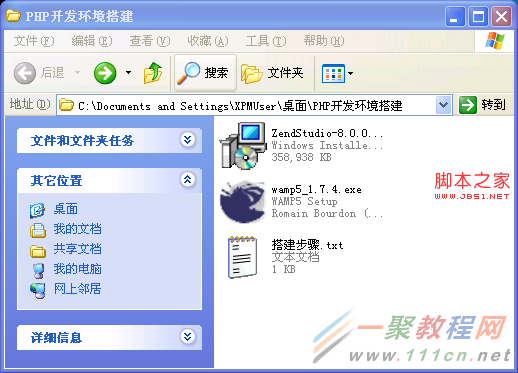
把WAMP下载到
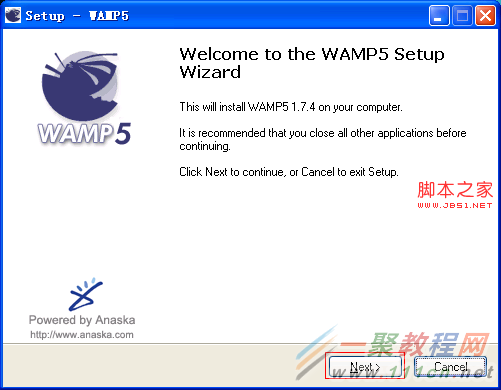
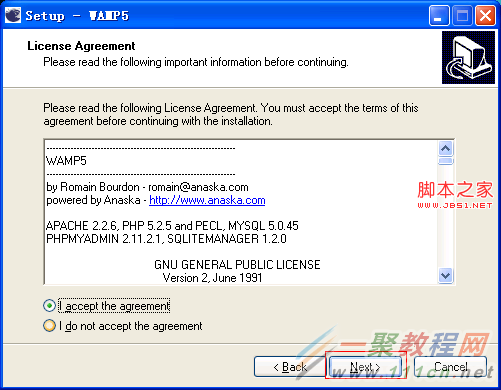
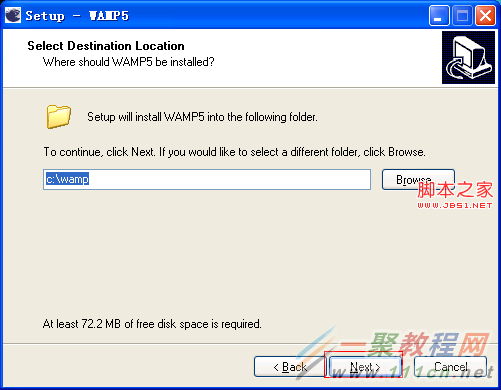
选择WAMP安装路径,也可以默认路径。
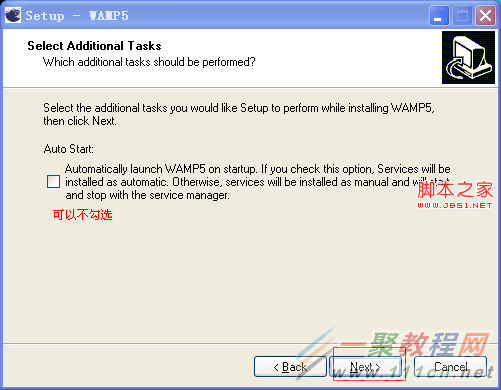
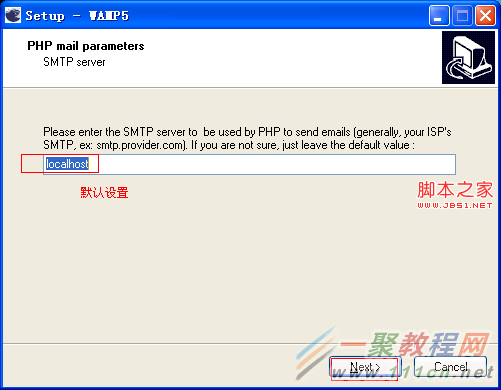
SMP服务器地址

PHP 邮件服务器默认Email
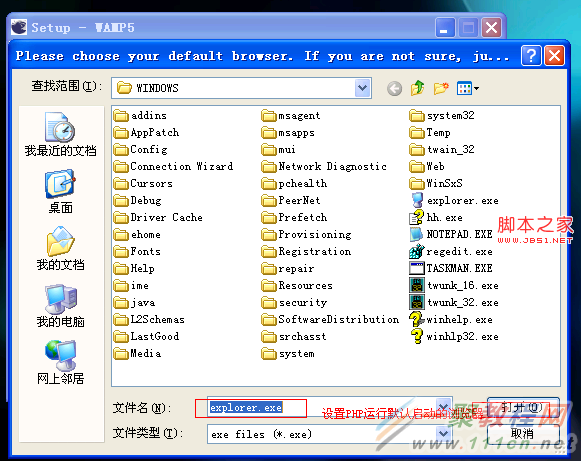
设置启动浏览器。
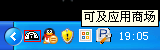
安装完成,显示图片。
3、配置环境
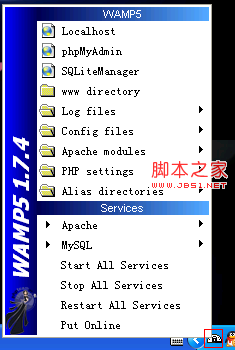
安装完成后默认是英文。
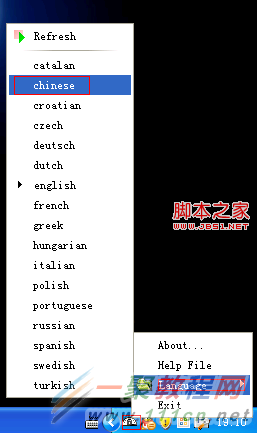
设置WAMP语言。您可以设置其他的语言,当然我们设置为Chinese(中文)

WAMP重启以后就为中文了。您就可以通过WAMP去配置PHP环境了。
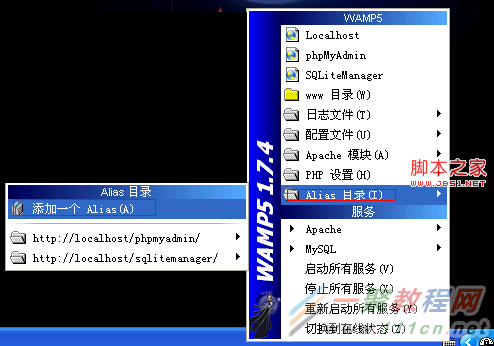
添加一个Alias目录,(就像在IIS上配置一个虚拟目录)

添加一个Alias目录名称。
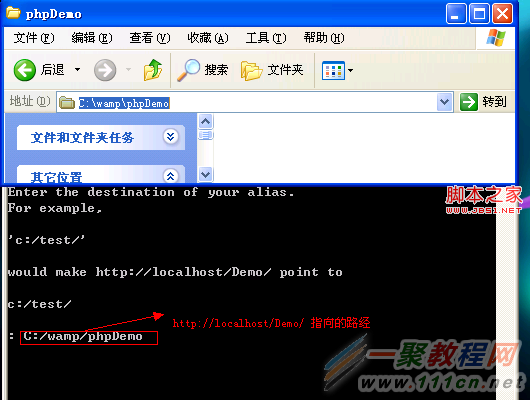
设置Alias目录名称指向的物理路径。
4、PHP调试

在C:\wamp\phpDemo文件夹中添加Index.php文件,这时就可以在index.php 编写PHP代码了。
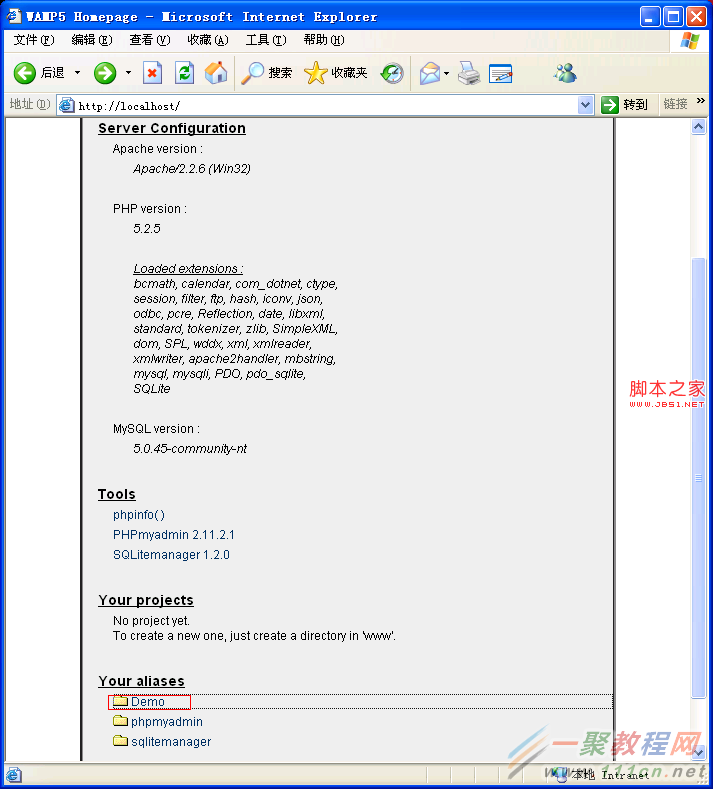
在浏览器地址栏中输入:Http://localhost/ 如果能看到上图PHP服务器配置相关信息,说明您的PHP服务器配置成功。
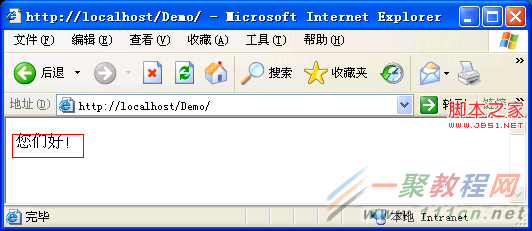
你可以直接访问http://localhost/Demo 就可以查看刚才编写的index.php程序。显示页面执行的结果。
2)、PHP开发工具ZendStudio安装图解


Zend Studio安装过程很简单,点击“Next”、“Next"基本就可以搞定。
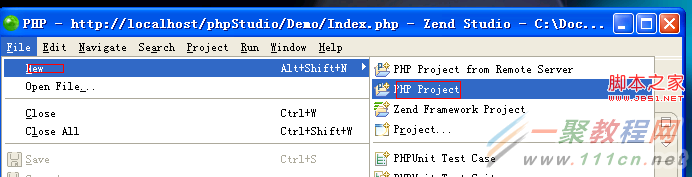
安装完成后,你就可以添加一个PHP项目,编写你的PHP网站。在创建PHP项目时,要填写项目名称和保持路径。

这是你就可以在项目中添加PHP文件。编写PHP页面。
5、PHP开发环境
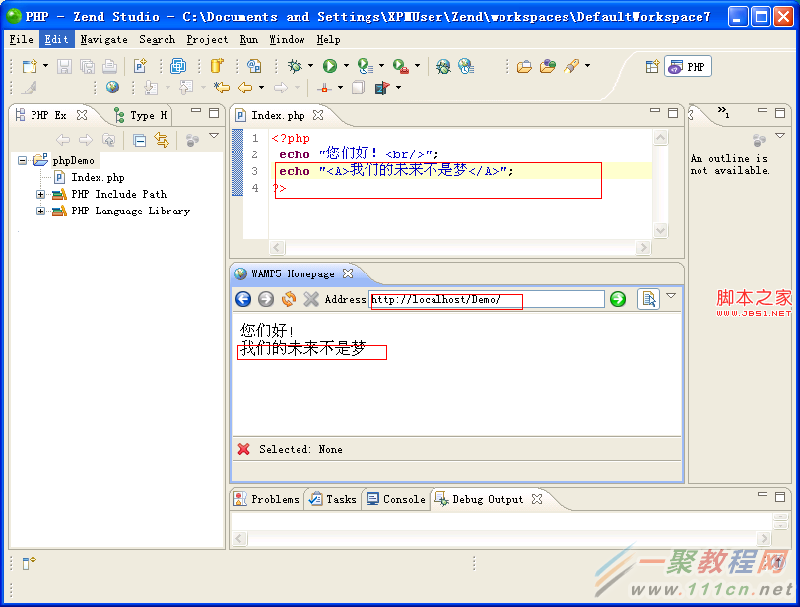
点击运行,就可以在Zend Studion IDE中浏览PHP页面执行的内容。
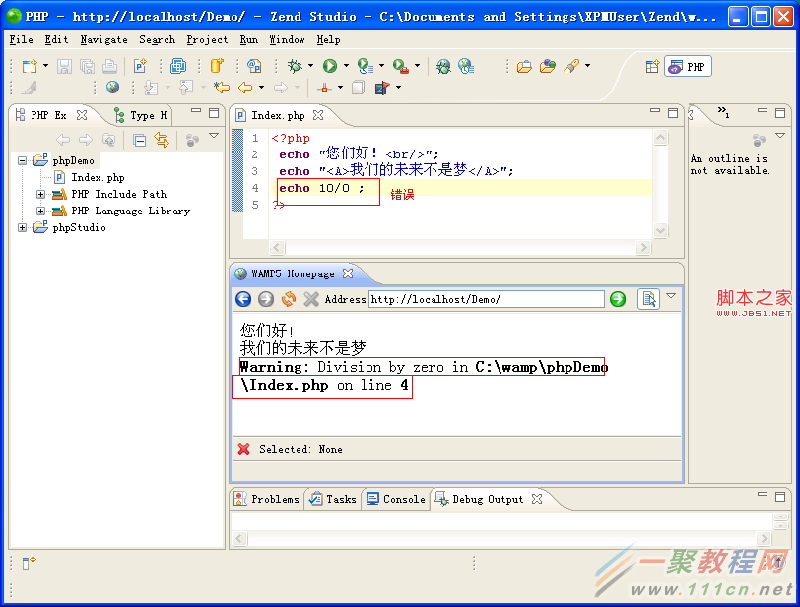
如果PHP在编写中有错误,运行时就可以清楚的PHP文件中的第多少行出了错误。调试也非常方便。
相关文章
- VPN可以虚拟出一个专用网络,让远处的计算机和你相当于处在同一个局域网中,而中间的数据也可以实现加密传输,用处很大,特别是在一些大公司,分公司处在不同的区域。...2016-01-27
- 编译安装非常的简单了我们现在的php版本已经到了php7了,下文小编来为各位介绍一篇关于PHP7快速编译安装的步骤,希望文章能够帮助到各位。 一、安装必要一些依赖 yum...2016-11-25
- 这篇文章主要介绍了Rstudio中安装package出现的问题及解决方案,具有很好的参考价值,希望对大家有所帮助。一起跟随小编过来看看吧...2021-05-06
- 这篇文章主要介绍了Windows批量搜索并复制/剪切文件的批处理程序实例,需要的朋友可以参考下...2020-06-30
- PHP-FPM我们相信各位用高版本的php经常使用到了,下面整理了一些关于PHP-FPM的笔记,有兴趣的可进来看看。 今天赶上了123System OPenVZ VPS全场半价的机会,购入了一...2016-11-25
安装和使用percona-toolkit来辅助操作MySQL的基本教程
一、percona-toolkit简介 percona-toolkit是一组高级命令行工具的集合,用来执行各种通过手工执行非常复杂和麻烦的mysql和系统任务,这些任务包括: 检查master和slave数据的一致性 有效地对记录进行归档 查找重复的索...2015-11-24- 这篇文章主要为大家详细介绍了C#创建一个简单windows窗体应用的方法,具有一定的参考价值,感兴趣的小伙伴们可以参考一下...2020-06-25
Linux安装Pytorch1.8GPU(CUDA11.1)的实现
这篇文章主要介绍了Linux安装Pytorch1.8GPU(CUDA11.1)的实现,文中通过示例代码介绍的非常详细,对大家的学习或者工作具有一定的参考学习价值,需要的朋友们下面随着小编来一起学习学习吧...2021-03-25- 这篇文章主要介绍了vscode安装git及项目开发过程,本文通过图文并茂的形式给大家介绍的非常详细,对大家的学习或工作具有一定的参考借鉴价值,需要的朋友可以参考下...2021-05-19
- 这篇文章主要为大家详细介绍了Visual Studio 2015下载和安装图文教程,具有一定的参考价值,感兴趣的小伙伴们可以参考一下...2021-09-22
- 现在我们介绍一种在Node下检查简单错误的JS代码验证工具JSHint。 JSHint的具体介绍参考http://www.jshint.com/about/,说直白点儿,JSHint就是一个检查JS代码规范与否的工具,它可以用来检查任何(包括server端和client端...2014-05-31
Centos中彻底删除Mysql(rpm、yum安装的情况)
我用的centos6,mysql让我整出了各种问题,我想重装一个全新的mysql,yum remove mysql-server mysql之后再install并不能得到一个干净的mysql,原来的/etc/my.cnf依然没变,datadir里面的数据已没有任何变化,手动删除/etc/my.cn...2015-03-15Ubuntu20.04安装cuda10.1的步骤(图文教程)
这篇文章主要介绍了Ubuntu20.04安装cuda10.1的步骤(图文教程),文中通过示例代码介绍的非常详细,对大家的学习或者工作具有一定的参考学习价值,需要的朋友们下面随着小编来一起学习学习吧...2020-07-30- 这篇文章主要介绍了在PyCharm中安装PaddlePaddle的方法,本文给大家介绍的非常想详细,对大家的学习或工作具有一定的参考借鉴价值,需要的朋友可以参考下...2021-02-05
- 这篇文章主要介绍了linux服务器快速卸载安装node环境(简单上手),文中通过示例代码介绍的非常详细,对大家的学习或者工作具有一定的参考学习价值,需要的朋友们下面随着小编来一起学习学习吧...2021-02-22
Postman安装与使用详细教程 附postman离线安装包
这篇文章主要介绍了Postman安装与使用详细教程 附postman离线安装包,本文给大家介绍的非常详细,对大家的学习或工作具有一定的参考借鉴价值,需要的朋友可以参考下...2021-03-05- 这篇文章主要介绍了jquery自定义插件开发之window的实现过程的相关资料,需要的朋友可以参考下...2016-05-09
- 这篇文章主要介绍了Powershell 查询 Windows 日志的方法,需要的朋友可以参考下...2020-06-30
- 这篇文章主要介绍了C#实现windows form限制文本框输入的方法,涉及C#限制文本框输入的技巧,非常具有实用价值,需要的朋友可以参考下...2020-06-25
- 这篇文章主要介绍了uni-app从安装到卸载的入门教程,文中通过示例代码介绍的非常详细,对大家的学习或者工作具有一定的参考学习价值,需要的朋友们下面随着小编来一起学习学习吧...2020-05-15
